|
Through the Wind

(Résultat réduit)
Pour visualiser en grandeur réelle, cliquer sur le tag.
|
Ce tutoriel est une traduction d'une création originale de
Adriana
dont j'ai obtenu la permission et
l'exclusivité pour la traduire.
Il est
strictement interdit de
copier cette traduction, de la distribuer sur
le Net sans ma permission écrite et/ou d'afficher votre résultat
sur le Net sans y inclure le lien original de Adriana et le lien
de cette traduction.
Merci de respecter notre
travail.
Vous trouverez le tutoriel original
ici.
Pour visiter son site, cliquez
ici
Thank you Adriana to have given me the permission to translate your
tutorial.
La création de cette traduction a été réalisée avec
PSPX2.
Filtres
* MuRa's Meister - Cloud
* MezzoForce Ice
Pour télécharger ces filtres, cliquez ici
Installer les filtres dans le répertoire Plugins de votre choix
Matériel
* Tubes - Masque 20-20 - Motif
Placer le matériel dans les répertoires de votre choix.
Les tubes sont des créations de Angie, Mtm(Brigitte) et Kara
Angie partage ses tubes sur son site
CreaTubes
Mtm(Brigitte) partage ses tubes sur le groupe d'échange
Top_Design_Tubes
Le tube texte est une création de Adriana
Merci à vous tous pour votre magnifique travail. :)
** Les calques de certains tubes
sont invisibles afin
de réduire le poids du fichier Matériel.
Pour voir les tubes, enlever le X rouge dans la palette des
calques. **
Il
est strictement interdit
d'enlever la signature, de renommer les tubes ou de redistribuer
les tubes sans l'autorisation écrite des créateurs de ces
tubes.
Merci de respecter leurs conditions d'utilisations.
Télécharger le matériel
ici
Attention
En cliquant sur le lien, vous
aurez une nouvelle fenêtre qui s'ouvrira.
Repérer dans la liste le fichier Matériel dont vous avez
besoin.
Cliquez dessus. Une autre fenêtre va s'ouvrir.
Dans le bas
de la fenêtre, cliquez sur Download.
Une autre fenêtre va s'ouvrir.
Il sera écrit "Download Now"
Cliquez sur ce bouton. Une autre fenêtre s'ouvrira
Un décompte de 10 secondes apparaîtra.
Après ce décompte, le fichier sera disponible.
Cliquez sur "Click here to download the file" pour télécharger le matériel.
Préparation.
À l'aide de la touche Shift et la lettre D de votre clavier,
faire une copie du matériel. Fermer les originaux.
Ouvrir le motif goldbeads et le minimiser
Palette Styles et Textures
Couleur Premier plan = #bfc8dd
Couleur Arrière-plan = #8fa2cd
Vous êtes prêt alors allons-y. :)
|
Pour vous guider pendant la création de ce tag,
cliquer sur cette flèche avec le bouton gauche de la souris
et déplacer pour marquer votre ligne

|
Étape 1.
Ouvrir une nouvelle image de 650 x 450 pixels, fond transparent
Effets - Modules externes - MuRa's Meister - Cloud
Vous assurez de bien voir vos choix de couleurs dans les
sections FG et BG du filtre
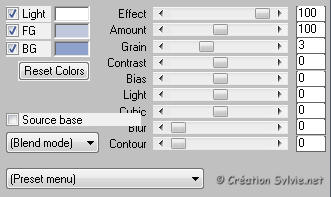
Étape 2.
Calques - Nouveau calque raster
Sélections - Sélectionner tout
Ouvrir le tube PAY-JLL2007-07
Édition - Copier
Retourner à votre tag
Édition - Coller dans la sélection
Sélections - Désélectionner tout
Palette des calques
Changer le mode Mélange pour Recouvrement
Étape 3.
Ouvrir le tube PAY-JLL2007-10
Image - Miroir
Édition - Copier
Retourner à votre tag
Édition - Coller comme nouveau calque
Placer à droite

Palette des calques
Réduire l'opacité à 80
Étape 4.
Ouvrir le tube
Mtm_Girlie_109-paperFlower-28 juli 2007
Image - Miroir
Édition - Copier
Retourner à votre tag
Édition - Coller comme nouveau calque
Image - Redimensionner
Décochez Redimensionner tous les calques
Redimensionner à 65%
Placer sur le pont

Étape 5.
Outil Sélection - Lasso - Lasso
Sélectionner le ballon
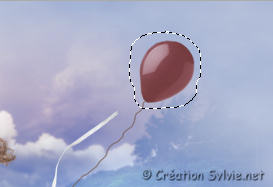
Réglage - Teinte et saturation - Coloriser
Teinte à 150 - Saturation à 80
Réglage - Luminosité et contraste - Luminosité et contraster
Luminosité à 20 - Contraste à 0
Sélections - Désélectionner tout
Étape 6.
Ouvrir le tube F-S2007-16 (visage)
Édition - Copier
Retourner à votre tag
Édition - Coller comme nouveau calque
Calques - Charger/enregistrer un masque - Charger à partir du
disque
Repérer le masque 20-20
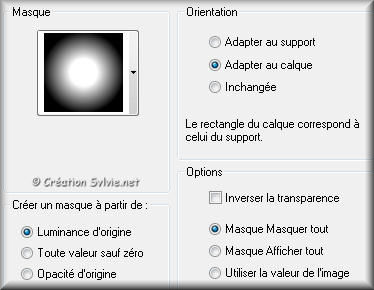
Calques - Fusionner - Fusionner le groupe
Placer à gauche

Palette des calques
Changer le mode Mélange pour Luminance (héritée)
et réduire l'opacité à 70
Étape 7
Ouvrir le tube KaraT661 (plantes)
Image - Miroir
Édition - Copier
Retourner à votre tag
Édition - Coller comme nouveau calque
Image - Redimensionner
Décochez Redimensionner tous les calques
Redimensionner à 75%
Placer dans le bas du tag, à gauche

Palette des calques
Changer le mode Mélange pour Luminance (héritée)
et réduire l'opacité à 60
Étape 8.
Vérifier que tout est bien en place

Calques - Fusionner - Tous aplatir
Étape 9.
Aller au motif goldbeads que
vous avez minimiser au début du tutoriel
Réglage - Teinte et saturation - Coloriser
Teinte à 150 - Saturation à 80
Retourner à votre tag
Étape 10.
Palette Styles et Textures
Ouvrir la fenêtre de configuration de la couleur Premier plan
Onglet Motif
Repérer le motif goldbeads
Angle à 0 - Échelle à 100
Étape 11.
Image - Ajouter des bordures - Symétrique coché
Taille de 1 pixel = Couleur #505b75
Étape 12.
Image - Ajouter des bordures - Symétrique coché
Taille de 12 pixels = Couleur Blanche
Sélectionner la bordure
Outil Pot de peinture
Appliquer le motif dans la sélection
Sélections - Désélectionner tout
Étape 13.
Image - Ajouter des bordures - Symétrique coché
Taille de 1 pixel = Couleur #505b75
Étape 14.
Palette Styles et Textures
Ouvrir la fenêtre de configuration de la couleur Premier plan
Onglet Dégradé
Repérer le dégradé Premier plan-Arrière-plan
Style Linéaire - Angle à 45 - Répétitions à 4 - Inverser décoché
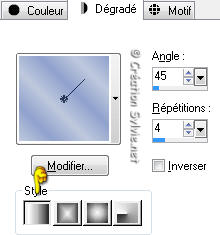
Étape 15.
Image - Ajouter des bordures - Symétrique coché
Taille de 8 pixels = Couleur Blanche
Sélectionner la bordure
Outil Pot de peinture
Appliquer le dégradé dans la sélection
Effets - Modules externes - Graphics Plus - Cross Shadow
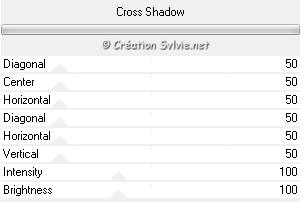
Sélections - Désélectionner tout
Étape 16.
Image - Ajouter des bordures - Symétrique coché
Taille de 1 pixel = Couleur #505b75
Étape 17.
Palette Styles et Textures
Couleur Premier plan
Cliquez sur le bouton Dégradé et choisir le bouton Motif
Étape 18.
Image - Ajouter des bordures - Symétrique coché
Taille de 12 pixels = Couleur Blanche
Sélectionner la bordure
Outil Pot de peinture
Appliquer le motif dans la sélection
Sélections - Désélectionner tout
Étape 19.
Image - Ajouter des bordures - Symétrique coché
Taille de 1 pixel = Couleur Arrière-plan (#505b75)
Étape 20.
Palette Styles et Textures
Couleur Premier plan
Cliquez sur le bouton Motif et choisir le bouton Couleur
Étape 21.
Image - Ajouter des bordures - Symétrique coché
Taille de 20 pixels = Couleur Blanche
Sélectionner la bordure
Effets - Modules externes - MuRa's Meister - Cloud
Même configuration que l'étape 1
Sélections - Désélectionner tout
Étape 22.
Image - Ajouter des bordures - Symétrique coché
Taille de 1 pixel = Couleur #505b75
Étape 23.
Sélections - Sélectionner tout
Sélections - Modifier - Contracter de 57 pixels
Effets - Effets 3D - Découpe

Sélections - Désélectionner tout
Étape 24.
Ouvrir le tube Tekst Through the wind
Édition - Copier
Retourner à votre tag
Édition - Coller comme nouveau calque
Placer dans le haut du tag, à gauche
(Voir Résultat final)
Étape 25.
Ajouter votre signature
Calques - Fusionner - Fusionner les calques visibles
Voilà ! Votre tag est terminé.
Il ne vous reste plus qu'à le redimensionner si nécessaire
et à
l'enregistrer
en format JPG, compression à 25
J'espère que vous avez aimé faire ce tutoriel. :)
Il est interdit de copier ou de distribuer
cette traduction sans mon autorisation
|